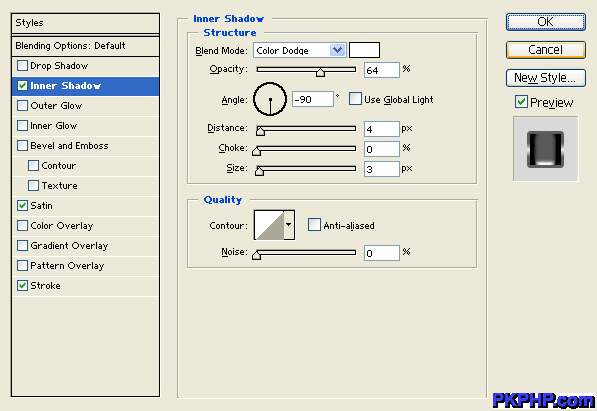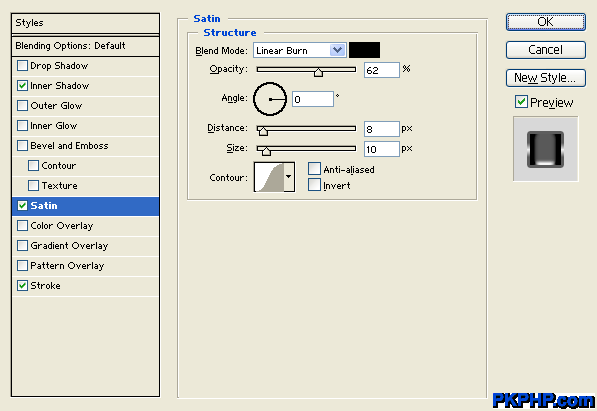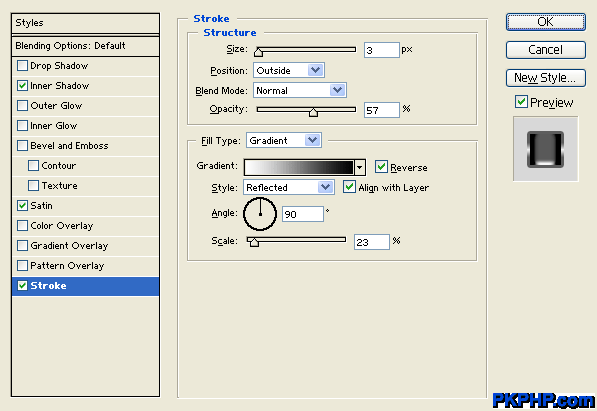PS制作超酷的蓝色激光文字效果教程
发布时间:2015-05-12 来源:查字典编辑
摘要:篇photohsop文字特效的教程,与过往的文字特效教程一样都是使用不同的图层样式制作出来的。而今天这篇ps教程里将为大家介绍制作一款蓝色激...
篇photohsop文字特效的教程,与过往的文字特效教程一样都是使用不同的图层样式制作出来的。而今天这篇ps教程里将为大家介绍制作一款蓝色激光文字特效的方法

1、让我们从创建一个新文件开始。我使用的是600×300 像素的画布,72的分辨率。使用黑色填充背景。现在选择水平文本工具,设置字体为Arial Black、正规、48点、平滑以及字体颜色为#84C4FF。在一个新的文字图层上输入你的文字

photoshop教程
2、在图层风格下(图层>图层风格)添加内阴影,在你的蓝色文本图层上应用光泽和渐变叠加的混合选择。(设置见下图)